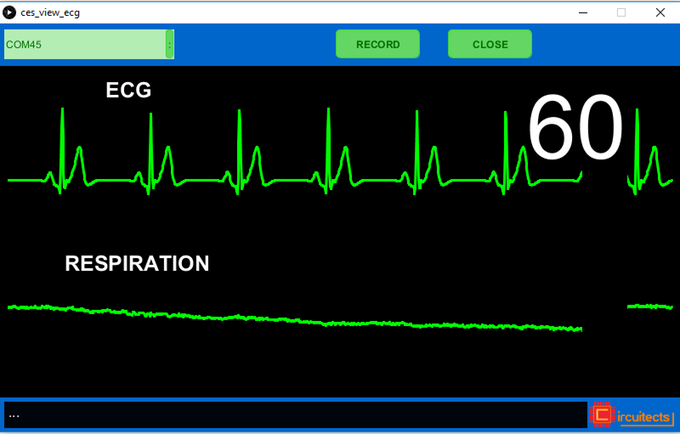이 프로젝트 정보
ECG 호흡 보호막은 의료 기기를 다른 수준으로 끌어 올립니다. 심장의 전기적 활동을 모니터링하는 복잡한 시스템처럼 보였던 것이 새로운 형태를 취했습니다. 새로운 장치는 휴대가 간편하고 덜 복잡하며 효율적인 ECG 모니터링 시스템입니다. 이 프로젝트는 Arduino와 함께 ECG 실드를 사용하는 방법을 보여주는 데 도움이 됩니다.
쉴드를 Arduino에 연결하기
ECG/호흡 실드를 Arduino 위에 쌓아서 Arduino에 연결합니다. 이 쉴드는 SPI 인터페이스를 사용하여 Arduino와 통신합니다. 실드는 SPI 통신을 위해 최신 Arduino 변형에서 사용되는 ICSP 헤더를 포함하므로 Yun 및 Due와 같은 최신 Arduino 변형과 호환됩니다.
Arduino 라이브러리 설치
Arduino 라이브러리에는 ADS1292R Shield와 통신하는 데 필요한 기능이 포함되어 있습니다. 라이브러리를 다운로드하고 작동시키려면 아래 단계를 따르십시오.
여기에서 라이브러리 파일을 다운로드하십시오. 아카이브의 압축을 풀면 "ads1292r_shield"라는 이름의 폴더가 표시됩니다. 이 폴더를 Arduino IDE의 라이브러리 폴더에 복사합니다. 운영 체제에 따라 Arduino IDE의 폴더 또는 문서 폴더에 있을 수 있습니다. 폴더 구조에 대한 자세한 내용은 http://arduino.cc/en/Guide/Libraries를 참조하십시오.
이전 BrainBay 및 Xively 예제와 함께 사용하려면 여기를 클릭하십시오.
처리 사용 - 데이터 시각화 소프트웨어(New! )
Processing은 2001년부터 존재하는 데이터 시각화 소프트웨어로 예술가와 과학자 모두가 사용합니다. Java 기반의 오픈 소스 코딩 프레임워크입니다. Arduino 환경에 익숙하다면 Processing IDE도 비슷하므로 학습 곡선을 많이 오르지 않아도 됩니다!
참고 :ECG 시각화를 위한 코드는 프로세싱 IDE 버전 2.2.1만 사용하여 실행됩니다.
다음은 코드를 실행하는 단계입니다.
1. 운영 체제에 맞는 다운로드 처리
링크에서 처리 IDE 버전 2.2.1을 다운로드하십시오.
<울> 맥 OS
<울> Linux 32비트
<울> Linux 64비트
<울> Windows 32비트
<울> Windows 64비트
다운로드가 완료되면 아카이브의 압축을 풀고 OS에 따라 앱을 설치합니다.
2. ECG 시각화를 위한 처리 코드 다운로드 <울> 필요한 파일 및 디렉터리를 다운로드하거나 GitHub에서 데스크톱으로 복제합니다.
<울> 아카이브 압축을 풀면 시각화 코드가 포함된 ads1292r_shield라는 이름의 폴더가 만들어집니다.
<울> 컴퓨터에서 Processing 스케치북 디렉토리를 찾습니다. 이것은 프로세싱을 설치할 때 자동으로 생성되어야 합니다. 운영 체제에 따라 경로는 다음과 같습니다.
<울> Windows:c:/My Documents/Processing
<울> MAC:/Users/your_user_name/Documents/Processing
<울> Linux:/Home/your_user_name/sketchbook/
참고 :이 디렉토리는 Windows/Mac에서는 "Processing"으로 표시되고 Linux에서는 "Sketchbook"이라는 이름으로 표시됩니다. 이미 존재하지 않는 경우 "libraries"라는 이름으로 하위 디렉토리를 만듭니다.
<울> 위에서 언급한 "ads1292r_shield" 디렉토리에서 ADS1292rShield_BreakoutProcessingces_view_ecg 폴더의 내용을 위에서 언급한 Processing 스케치북 디렉토리로 복사/이동(처리 스케치북 찾기)
<울> 마지막으로 controlP5를 복사합니다. &광학 ADS1292rShield_BreakoutProcessinglibraries에서 폴더를 찾아 Processing 스케치북의 라이브러리 디렉토리에 붙여넣습니다.
<울> 이제 ADS1292R 실드에서 시각화된 첫 번째 ECG 판독값을 얻을 준비가 되었습니다!
3. 프로세싱을 열고 ces_view_ecg를 실행합니다. <울> 처리 IDE가 열려 있는 경우 닫았다가 다시 열어 라이브러리와 스케치를 새로 고칩니다. 스케치 및 라이브러리가 업데이트되는 동안 IDE가 열려 있으면 리포지토리가 새로 고쳐지지 않습니다.
<울> ces_view_ecg 디렉토리에 있는 .pde 파일을 두 번 클릭하여 Processing IDE에서 모든 ecg 코드를 엽니다.
<울> 지금까지 모든 것이 좋았다면 IDE의 왼쪽 상단 모서리에 있는 "실행" 버튼을 클릭하면 코드가 실행되어야 합니다! 그렇지 않은 경우 라이브러리를 올바르게 설치했는지, Processing 버전 2.2.1을 사용하고 있는지 확인하세요.
<울> 라. GUI가 실행되면 아래 그림과 같이 "SELECT PORT" 드롭다운에서 ECG와 연결되는 포트를 선택합니다.
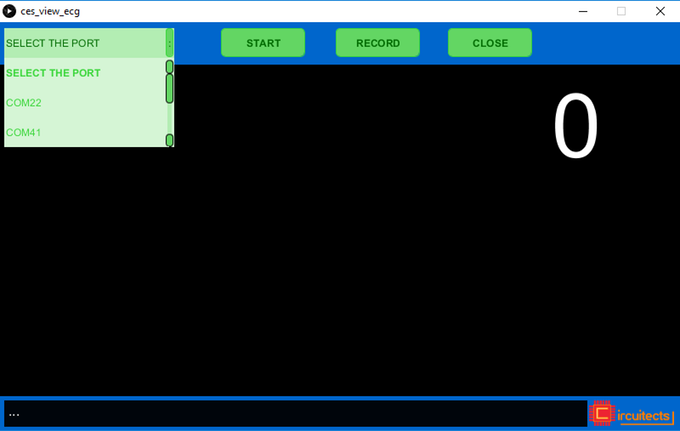 <울> 포트 선택이 적절하면 START 버튼이 활성화됩니다. 시각화를 시작하려면 "시작"을 클릭하세요.
<울> 아래 그림과 같이 ADS1292rShield Breakout Board에서 얻은 값으로 ECG 파형이 생성된 것을 볼 수 있습니다.
<울> 포트 선택이 적절하면 START 버튼이 활성화됩니다. 시각화를 시작하려면 "시작"을 클릭하세요.
<울> 아래 그림과 같이 ADS1292rShield Breakout Board에서 얻은 값으로 ECG 파형이 생성된 것을 볼 수 있습니다.
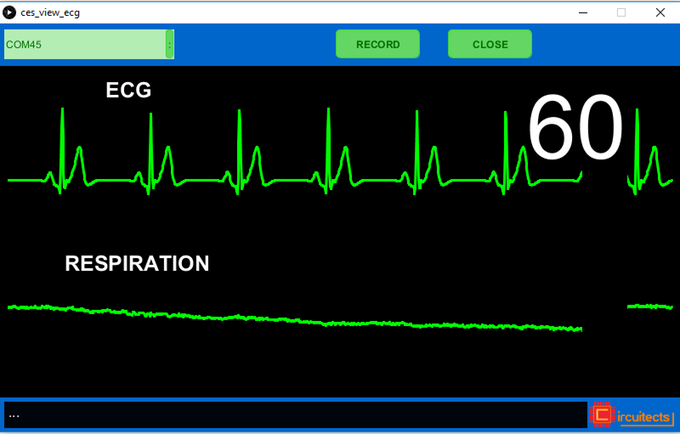
ECG 전극 연결
표준 스테레오 잭과 함께 3전극 케이블이 실드와 함께 제공됩니다. 케이블과 함께 전극을 사용하여 실드에 연결할 수 있습니다. 온보드 전극 인터페이스는 쉽게 찾을 수 있도록 아래에 강조 표시되어 있습니다.

전극 커넥터의 다른 쪽은 본체에 부착된 스냅온 전극에 연결됩니다. 테스트 목적으로 ECG 시뮬레이터를 사용하여 보드에 입력을 제공할 수 있습니다.
경고 :전극을 본체에 연결할 때 아두이노의 주전원/전원을 분리하는 것이 안전합니다. 예를 들어, 노트북과 함께 Arduino를 사용하는 경우 노트북에서 배터리 충전기를 분리하는 것이 안전한 옵션입니다.
몸에 전극 놓기 
중요 알림:이 장치는 의료 진단 장비로 사용하기 위한 것이 아닙니다. 이는 평가 및 연구 목적으로만 사용됩니다.
안전 경고: Arduino가 컴퓨터의 USB 포트에 꽂혀 있을 때 전극을 본체에 연결할 때 주의하십시오. 접지와 신체가 직접 연결되지 않도록 노트북의 주 전원이 분리되어 있는지 확인하십시오.
<섹션 클래스="섹션 컨테이너 섹션 축소 가능" id="코드"> 코드
ProtoCentral ADS1292R Arduino 라이브러리
ProtoCentral ADS1292R 실드를 사용하기 위한 Arduino 라이브러리https://github.com/Protocentral/ADS1292rShield_Breakout/tree/master/Libraries 




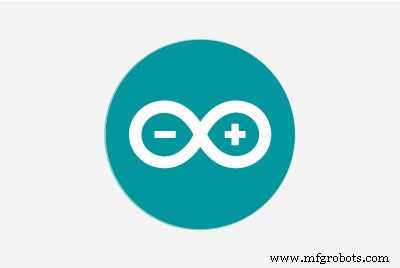
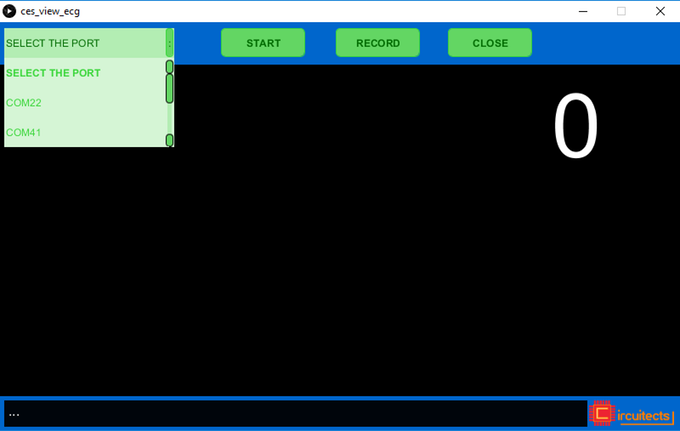 <울>
<울>